多くの企業では社内ネットワークのネットワークでは出入り口としてプロキシサーバーを設置し、インターネット接続を中継しています。
プロキシサーバーはセキュリティ対策やアクセスログの管理、有害サイトへのアクセスをブロックするなどさまざまな機能を有しています。
プロキシサーバーが導入されているネットワークでは、外部ネットワークに接続するにはパソコン側にプロキシサーバーを指定する設定が必要となります。
本記事ではWindows11においてプロキシ接続を行う為の設定方法をご紹介します。
プロキシの設定
「スタート」ボタン >「設定」の順番にクリックします。
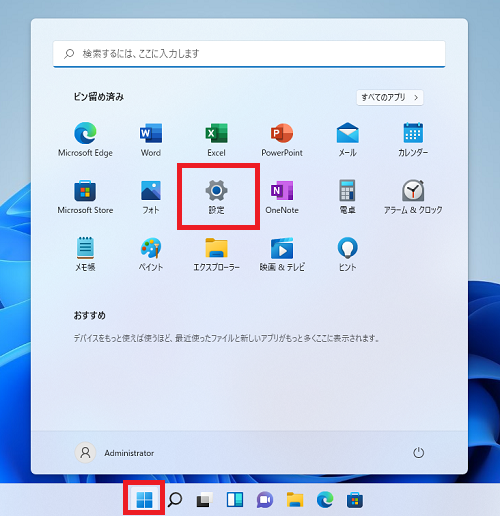
「設定」画面が開くので「ネットワークとインターネット」>「プロキシ」をクリックします。
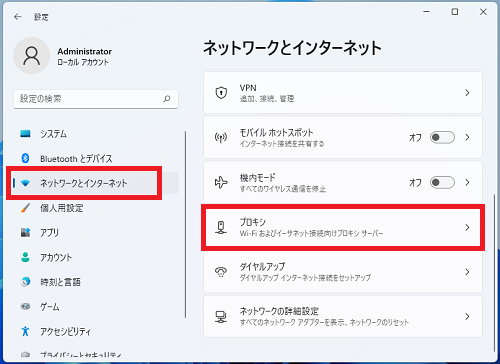
「手動プロキシ セットアップ」の項目にある「プロキシ サーバーを使う」右側の「セットアップ」をクリックします。
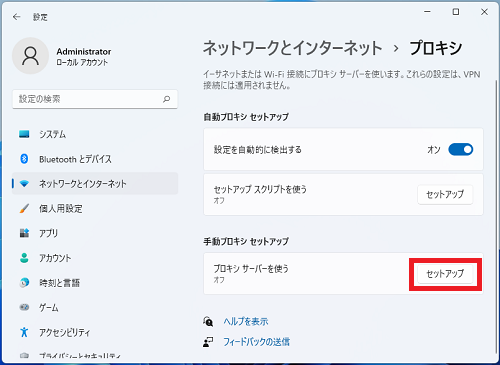
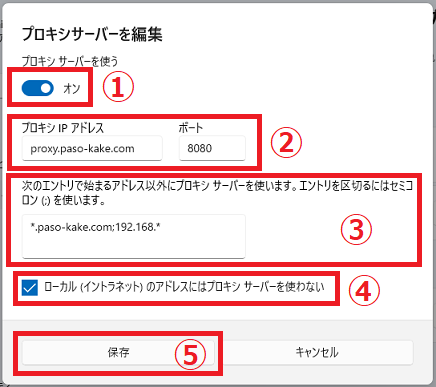
1.「プロキシ サーバーを使う」 ※必須
スイッチをクリックし「オン」にします。
2.「プロキシIPアドレス」「ポート」 ※必須
「プロキシIPアドレス」にIPアドレスまたはホスト名を入力し「ポート」にポート番号を入力します。
3.「次のエントリで始まるアドレス以外にプロキシサーバーを使います。エントリを区切るにはセミコロン(;)を使います。」 ※任意
この項目にはプロキシサーバーの使用を除外したい接続先を入力します。
ここでは例として「*.paso-kake.com」と「192.168.*」を入力します。
複数入力する場合は「;」で区切ります。
またワイルドカードの「*」が使用可能です。
4.「ローカル(イントラネット)のアドレスにはプロキシサーバーを使わない」 ※任意
ローカルネットワーク(内部ネットワーク)内に接続する必要がある場合にチェックを入れ有効にします。
本項目を有効にしないとプロキシサーバーを使用してしまい、内部のWebサーバーやアプリケーションサーバー等に正常に接続できない場合があります。
5.「保存」
保存をクリックすると設定が保存され有効になります。
設定を編集したい場合は「編集」ボタンをクリックし、必要な情報を編集します。
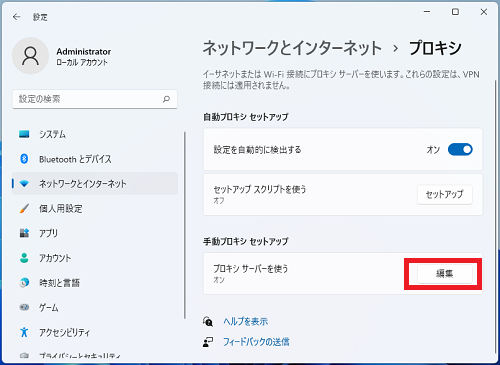
プロキシの有効/無効
プロキシの有効/無効を切り替えるには「プロキシ サーバーを使う」のスイッチをオン/オフします。
プロキシのスイッチがオンの場合は、プロキシ設定が有効になり各設定項目が入力可能となります。
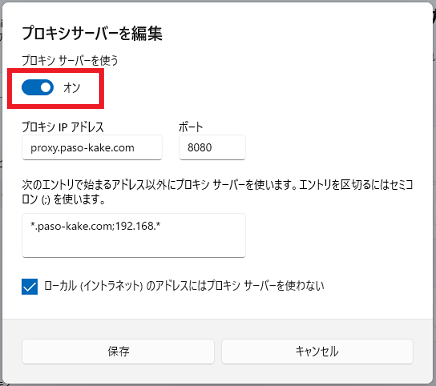
プロキシのスイッチがオフの場合は、各設定項目はグレーアウトしプロキシ設定が無効になります。
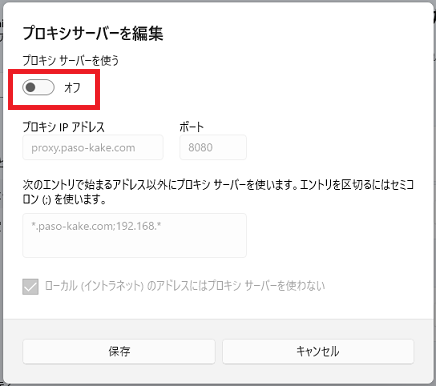
Windows11のその他の設定はこちらから
▶Windows11 設定と使い方